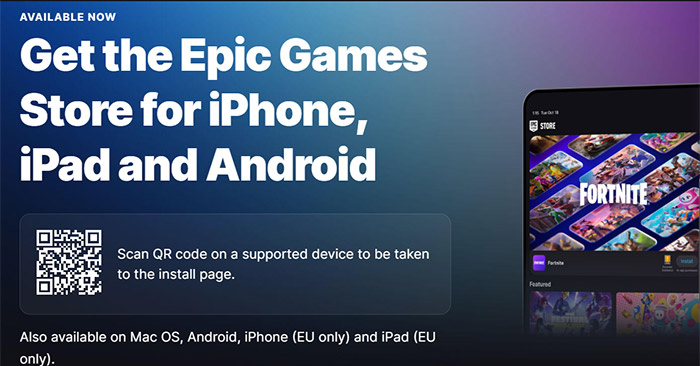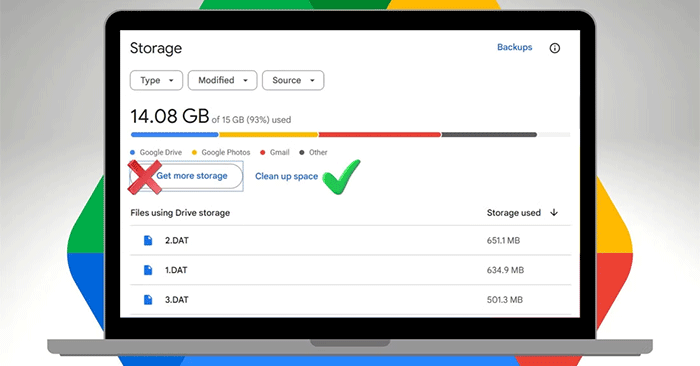有关如何非常快速有效地将图像插入手机中的单词中的说明。您只需要在下面遵循几个步骤:....
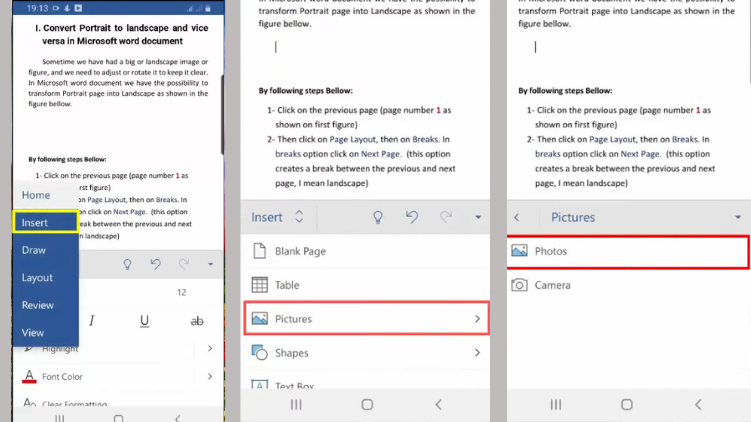 将图像插入Android和iPhone手机图片1的最简单方法1
将图像插入Android和iPhone手机图片1的最简单方法1
您的工作需要在单词上进行大量工作,您想找到一种有效地将图像插入单词的方法吗?这是一项常见的任务,可以帮助文本看起来更专业和吸引力。在下面的文章中,尖端将指导您如何将图像插入有关Android和iPhone手机的单词。
将Microsoft Word下载到手机的说明
Microsoft Word是最受欢迎的Office应用程序之一,可帮助您在手机上轻松创建和编辑文档。要将Microsoft Word下载到手机中,您可以按照以下步骤操作:
- 步骤1:访问App Store:对于iPhone,打开App Store,对于Android手机,请打开Google Play商店。
- 步骤2:使用搜索栏并键入“ Microsoft Word” =>从搜索结果中选择Microsoft Word应用程序。
- 步骤3:单击“下载”或“安装”按钮 - >等待下载和安装过程完成。
- 步骤4:安装后打开Microsoft Word应用程序 - >使用Microsoft帐户登录或在没有一个帐户的情况下创建新帐户。
完成上面的步骤后,您可以在手机上使用Microsoft Word。
如何将图像插入不同电话线上的单词
要将图片插入单词中,您将按照以下步骤操作:
 将图像插入Android和iPhone手机图片2的最简单方法2
将图像插入Android和iPhone手机图片2的最简单方法2
如何将图像插入不同电话线上的单词
打开手机上的单词应用程序
首先,您需要在手机上打开Microsoft Word应用程序。如果您尚未登录,请使用Microsoft帐户登录。
打开要将图像插入到的文档
打开申请后,您要这样做:
- 选择“打开”以打开手机或云中已经可用的文档。
- 通过选择“新文档”来创建新文档。
选择要插入图像的位置,然后使用插入选项卡进行插入。
打开文档后,请按照以下步骤插入图片:
- 将光标移至要在文档中插入图片的位置。
- 在工具栏上,选择“插入”选项卡。
选择要从手机库中插入的照片
在“插入”选项卡中选择“图片”。
Microsoft Word将允许您从手机的照片库中选择一张照片。您可以浏览并选择要插入文档的照片。
编辑图像的大小和对齐
将图像插入文档中后,您可以编辑图像的大小和边距以适合您的需求:
- 要调整大小,您需要点击要使用的照片,然后使用照片角落的点进行拖动和调整大小。
- 要对齐,请点击要使用的照片,请使用工具栏上的对齐选项对准左,右,中间或正当。
在手机上插入图像时的一些笔记
将图像插入手机上的Word文档中可以做很多事情,从使您的文档生动到说明要点。但是,这样做时有几件事要牢记:
 将图像插入Android和iPhone手机图片3的最简单方法3
将图像插入Android和iPhone手机图片3的最简单方法3
在手机上插入图像时的注意
使用高分辨率图像
高分辨率图像将使您的文档看起来更专业,更易于阅读。避免使用模糊或低分辨率图像,因为它们会降低文档的整体质量。
要获取最佳图像,您可以使用手机上的照片编辑工具或相机应用程序。这将有助于您在将照片插入文档之前确保您的照片质量最好。
插入前检查图像文件大小
如果图像文件太大,它可能会使文字文档笨重且难以在某些设备上打开。特别是如果您需要通过电子邮件发送文档或通过消息应用程序共享文档。
在插入图像之前,您应该在必要时检查并减少文件大小。照片编辑应用程序或在线图像压缩工具可以帮助您减少文件大小而不会损失过多的质量。
调整文本线路断裂
将图像插入文档后,调整文本包装是确保文本和图像正确对齐的重要步骤。这将有助于您的文档更容易阅读和视觉吸引力。
您可以使用Word中的文本包装选项来控制图片周围的文本。诸如“紧密包裹”或“垂直包裹”之类的选项可以帮助创建一个合乎逻辑且易于眼睛的布局。
调整插入后的图像大小
将图像的大小插入文档后可能需要调整,以确保其适合整体布局。太大的图像可能会占用太多空间和不平衡的布局,而太小的图像可能不足以说明要点。
在手机上的消息中,您可以通过拖动拐角来轻松调整照片的大小。请小心保持照片的比例,避免伸展或缩小照片过多,这可能会导致其失去原始形状。
将字幕添加到照片
字幕可帮助读者更好地了解照片的内容,并阐明照片与文字之间的关系。您可以在Word中使用字幕插入器将字幕添加到照片中。使您的字幕简短,简洁,并与照片的内容直接相关。
检查对齐方式是否合适
您需要检查并调整图像的位置,以免它破坏文本的流程并创建和谐的布局。用语中,您可以使用对齐工具移动图像并确保其位于正确的位置。尝试不同的对齐选项,例如左,右,中间或合理的选择,以找到最适合您文档的布局。
保存所有更改
进行更改和编辑后,保存文档很重要。确保保存所有更改以避免数据丢失,并确保您的文档与最新的编辑有关。
在手机上,使用Word中的保存选项很容易保存文档。将文档保存到设备的内存或云中,以便于访问和共享。
打印前检查布局
在打印文档之前,您应该仔细检查布局,以确保所有元素都正确对齐,并且您的文档看起来专业。双检查对齐,图像大小和文本包装,以确保您的文档无错误并准备打印。
您可以在Word中使用Print Preview在打印之前检查布局。这将有助于您检测可能影响打印质量并进行调整的问题,然后再将文档发送打印。
上面是将图像插入手机上的单词的所有步骤。希望有了上述共享,您将拥有有用的信息可以成功应用。